视频怎么添加马赛克 将视频画面中的多个位置模糊处理
2017-08-22 GEGE 快速找教程方案 反馈需求 狸窝宝典
『狸窝是帮助用户解决问题 提供教程解决方案 在这个过程中有使用我们自己开发的软件 也有网上找的工具 只要帮助用户解决问题就好!』
视频加马赛克,这个很多童鞋鞋应该是都会的,最近有个狸友问我我想将视频画面中的字幕和有上角的logo都用马赛克去掉,也就是给视频添加两个马赛克,我要怎么操作?其实不管是添加一个还是两个甚至是多个,它的方法都没有太大的区别的,既然有人发问了,那么我就尽职尽责的上一个教程方案吧,没办法谁让我们狸窝的小编们都这么有责任心呢,哼哼~~
此教程用到的软件下载:http://www.leawo.cn/ND_upload.php?do=info&id=5330 点击上方的地址,根据教程“如何下载软件或资源 ”将软件下载安装到自己的电脑。接着双击打开软件,点击“本地视频”,在新弹出的界面中点击选中视频文件,然后点击“打开”,就这样视频就添加到软件中了。 
首先我们要准备开始对视频进行编辑,所以双击下方的轨道中的视频或者点击“画笔工具”进入视频编辑界面,开始对视频进行操作。
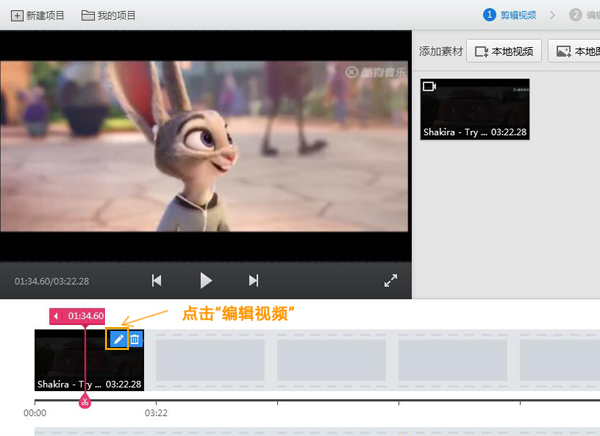
接下来直接观看下方我录制的电脑屏幕动态图片,其中有最主要的两步一是:圈去视频画面中需要马赛克的区域,二就是设置马赛克的时间,这些在下方的图片中都有显示,我就不多说啦。
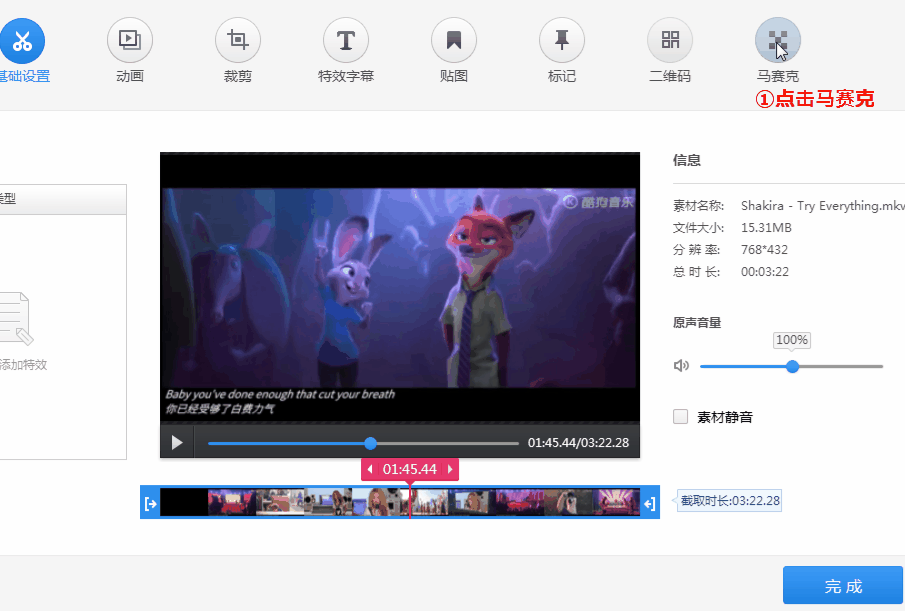
上一步点击“完成”操作后,就会回到软件的主操作界面中。没什么操作的话就直接点击软件右下角的“编辑声音<添加背景音乐>”和“保存导出”,进入最后一步。
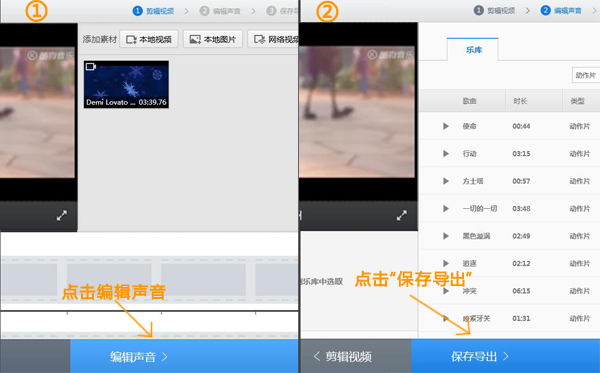
这个软件在第一次使用的时候,视频片头和水印认勾选添加的。我们需要一两步简单的操作将视频片头和水印去掉。在“特效片头”下点击“无片头”这样视频片头就去掉了。
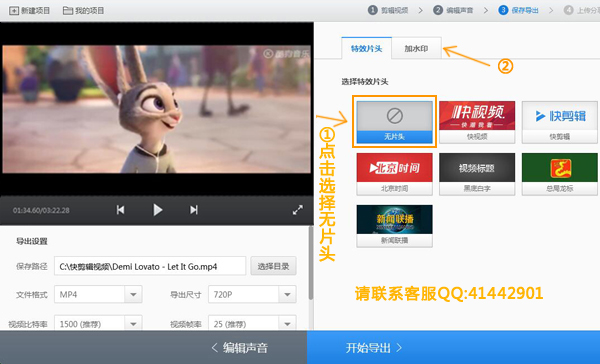
再来就是视频水印了,把“加图片水印”和“加文字水印”前面方框中的“√”去掉就没有水印了。大家有需要修改视频参数的在左边视频下方尽情的修改,最后一步点击“开始导出”。
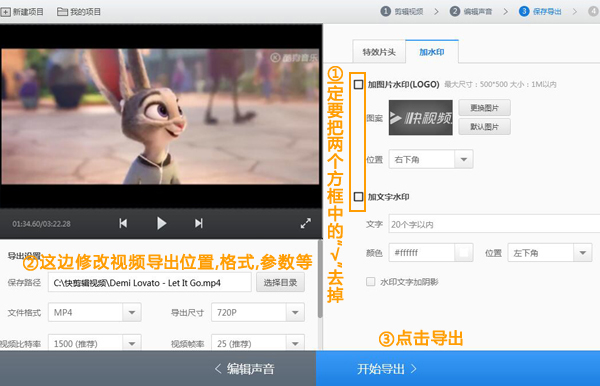
就这些了,不知道狸友们看明白没有,我在这里给大家总结一下这篇教程的主要步骤:①将软件安装后,把视频添加到软件中;②双击下方的小视频画面进入编辑界面,至于如何编辑操作大家还是查看上方的动态图片,个人认为会比我说的清楚;③最后把视频导出就可以了。
视频参数的设置,主要就是选好导出视频的文件格式、导出尺寸,再来就是视频比特率(视频的比特率大小和视频清晰度成正比,比特率越小视频就模糊)。如果对这些参数的设置有什么不了解的添加狸窝在线客服qq:41442901,让客服帮你了解清楚
 (领导说了,分享本文一次小编工资涨0.5元) 为了感谢你帮小编分享,推荐你一个学习小视频制作的方法 >> 录好的视频怎样加字幕 优质教程方案 |